So senden Sie einen Klingelton per E-Mail, AirDrop und iTunes an das iPhone
Nehmen wir an, dass die iTunes-App bei Ihnen nicht richtig funktioniert und Sie plötzlich andere Methoden ausprobieren möchten, ohne dass iTunes vorhanden sein muss. Wäre es möglich? Glücklicherweise ist dieses Verfahren möglich, indem Sie einfach die folgenden Schritte ausführen. Hier werde ich zwei verschiedene Möglichkeiten vorstellen, wie man es macht, insbesondere wie man es macht Klingelton per E-Mail an das iPhone senden und AirDrop.
Sie erfahren auch, wie Sie dieses Verfahren mit Hilfe der iTunes-App und einer Drittanbieteranwendung durchführen. Lesen Sie weiter, um mehr über diese Methoden zu erfahren.
Inhaltsverzeichnis Teil 1. Wie sende ich Klingeltöne auf dem iPhone ohne iTunes?Teil 2. Wie sende ich Klingeltöne mit einem anderen iOS-Gerät mit der iTunes App?Teil 3. Der einfachste und effektivste Weg, Klingeltöne auf mehrere Geräte zu übertragenTeil 4. Fazit
Teil 1. Wie sende ich Klingeltöne auf dem iPhone ohne iTunes?
So senden Sie Kopien von Klingeltönen per E-Mail
Eine zu berücksichtigende Möglichkeit ist der Prozess zum Senden von Klingeltönen per E-Mail an das iPhone. Sehen Sie sich die Liste der Schritte an, die Sie wie unten angegeben ausführen müssen.
- Öffnen Sie zunächst Ihr iPhone und starten Sie dann sofort die Voice Memos-App.
- Tippen Sie auf die Schaltfläche „Aufnehmen“, um den Ton aufzunehmen, den Sie als Klingelton verwenden möchten. Dieser Ton sollte innerhalb von 30 Sekunden zu hören sein. Tippen Sie dann auf die Schaltfläche „Stopp“, um den Vorgang abzuschließen.
- Sie haben die Möglichkeit, die erstellte Aufnahme zu trimmen. Klicken Sie dazu einfach auf die Option „Memo kürzen“. Mit dem Schieberegler können Sie auswählen, wo die Audiodatei gestartet und gestoppt werden soll.
- Wählen Sie als nächstes „Teilen“.
- Wählen Sie in der angezeigten Menüliste die Schaltfläche E-Mail aus. Dies zeigt an, dass Sie Klingeltöne per E-Mail an Ihr iPhone senden können.
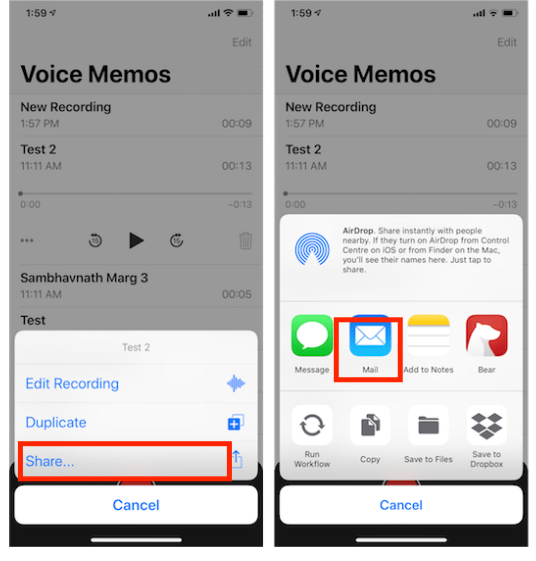
- Geben Sie danach die E-Mail-Adresse des Empfängers an.
- Tippen Sie abschließend auf die Schaltfläche Senden, um fortzufahren.
Diese Klingeltöne können auch an sich selbst gesendet werden. Sie müssen jedoch bedenken, dass Sie, wenn die zu sendenden Klingeltöne mehr als einer sind, diese in einen komprimieren sollten Zip-Datei bevor Sie es an die erstellte E-Mail anhängen. Beachten Sie auch, dass E-Mails normalerweise Grenzen haben, wenn es um die Größe Ihres Anhangs geht, also sollten Sie dafür etwas zusätzliche Überwachung zulassen.
So senden Sie Klingeltonkopien mit AirDrop
Abgesehen von dem oben beschriebenen Verfahren zum Senden von Klingeltönen per E-Mail an das iPhone, ohne die iTunes-App zu installieren, können Sie auch die AirDrop-Funktion verwenden, um Klingeltöne mit Ihren Freunden zu teilen. AirDrop ist Apples File-Sharing-Funktion, mit der Sie Dateien einfach zwischen Apple-Geräten übertragen können. Es kann viel schneller sein, einfach AirDrop zu verwenden, um den Inhalt an sie zu senden. AirDrop ist auf iOS und beschränkt MacOS.
Alles, was Sie im Voraus vorbereiten müssen, ist, Ihr Bluetooth und Wi-Fi zu aktivieren. Die maximale Entfernung zwischen zwei Geräten, die voneinander entfernt sein können, und AirDrop-Dateien beträgt immer noch etwa 30 Fuß.
- Scrollen Sie auf beiden iPhones von oben, um das Bedienfeld anzuzeigen. Von hier aus können Sie mehrere Symbole sehen, darunter Flugmodus, Mobilfunkdaten, Wi-Fi, Bluetooth, AirDrop und Personal Hotspot. Stellen Sie unter den genannten sicher, dass Wi-Fi, Bluetooth und AirDrop ausgewählt sind.
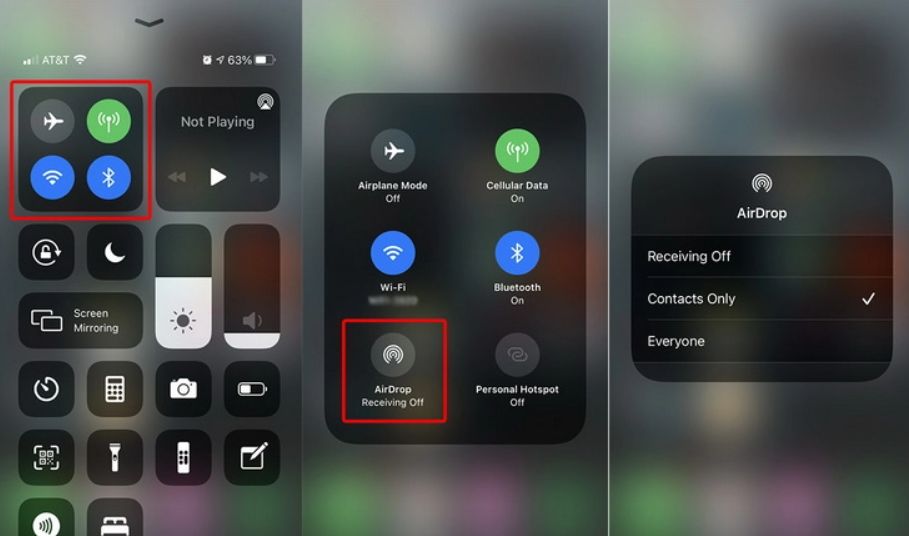
- Greifen Sie auf das Quellgerät zu und gehen Sie dann zu dem Ort, an dem sich die Klingeltöne befinden. Diese Dateien befinden sich normalerweise in der App „Klingeltöne“ oder „Dateien“. Durchsuchen Sie Ihre Liste und wählen Sie den Klingelton aus.
- Klicken Sie auf die Schaltfläche „Teilen“ neben dem gewünschten Klingelton und tippen Sie auf das AirDrop-Symbol, um mit der Übertragung fortzufahren.
- Wählen Sie den Namen des anderen iPhones aus und warten Sie, bis die Schaltfläche Akzeptieren auf dem zweiten Gerät angezeigt wird.
- Sobald es angezeigt wird, klicken Sie darauf. Die Klingeltöne werden in Kürze in Ihrer Liste angezeigt.
Teil 2. Wie sende ich Klingeltöne mit einem anderen iOS-Gerät mit der iTunes App?
Wenn Sie lieber die iTunes-App verwenden, um Klingeltöne zu senden, anstatt Klingeltöne per E-Mail und AirDrop an das iPhone zu senden, sollten Sie Folgendes befolgen.
- Bereiten Sie den Computer für die Verwendung vor und starten Sie dann die iTunes-App.
- Als nächstes müssen Sie Ihr iPhone und Ihren Computer über ein USB-Kabel miteinander verbinden.
- Beginnen Sie mit dem Hinzufügen der Klingeltöne vom Computer zur iTunes-Mediathek. Gehen Sie zum Menü Datei > wählen Sie Datei zur Bibliothek hinzufügen/Ordner zur Bibliothek hinzufügen, dann können Sie die Klingeltöne auf Ihrem Computer auswählen und zu iTunes übertragen.
- Kehren Sie nun zu iTunes zurück und wählen Sie im Abschnitt „Auf meinem Gerät“ die Option „Töne“.
- Aktivieren Sie das Kontrollkästchen für "Töne synchronisieren" und aktivieren Sie dann die Kontrollkästchen für die Klingeltöne, die Sie synchronisieren möchten. Es stehen 2 Optionen zur Verfügung, aktivieren Sie „Alle Töne“, um alle Klingeltondateien zum Synchronisieren auszuwählen, oder aktivieren Sie „Ausgewählte Töne“, um die angegebenen Klingeltöne auszuwählen, die Sie übertragen möchten.

- Wählen Sie danach die Schaltfläche „Synchronisieren“ und warten Sie, bis die ausgewählten Klingeltöne synchronisiert wurden. Die synchronisierten Klingeltondateien werden automatisch als Klingelton auf Ihrem iPhone angezeigt.

Teil 3. Der einfachste und effektivste Weg, Klingeltöne auf mehrere Geräte zu übertragen
Wir haben uns oben mit dem Senden von Klingeltönen per E-Mail an das iPhone befasst. Lassen Sie mich Ihnen nun eine andere Möglichkeit zum Senden eines Klingeltons und anderer Dateien auf anderen Geräten ohne die Anwendung mitteilen.
In Apple Music finden Sie viele Titel, die auch als Klingeltöne verwendet werden können. Ich würde also vorschlagen, den Katalog zu verwenden, um nach Klingeltönen zu suchen, die Sie auf Ihrem Telefon verwenden können. Die einzige Sorge, auf die Sie hier stoßen würden, ist das zum Schutz der Dateien integrierte DRM. Solange dies also entfernt wird, werden die Konvertierung und das Herunterladen von Tracks reibungslos und möglich sein.
Mehr darüber reden AMusicSoft Apple Music-Konverter, wie bereits erwähnt, es kann Dateien konvertieren, es kann herunterladen und es kann Entfernen Sie den DRM-Schutz von Apple Music-Titeln. Die Formate, die Sie von AMusicSoft erhalten können, umfassen MP3, FLAC, WAV, AAC, AC3 und M4A. Alle diese Formate können problemlos auf jedem Gerät abgerufen und gespeichert werden, sodass das Abspielen jederzeit und überall kein großes Problem darstellt. Selbst wenn Songs verschwanden von Apple Music, können Sie sie sofort wiederherstellen.
Die Funktionen, die es hat, sind auch sehr einfach zu verstehen und es ist auch mit einer 16x schnelleren Arbeitsgeschwindigkeit ausgelegt. Wie Sie bemerken werden, haben alle heruntergeladenen Dateien die beste Audioqualität und sind zu perfekt, um sie zu streamen oder als Klingelton auf Ihrem Gerät zu verwenden. Einmal heruntergeladen, können sie uneingeschränkt auf andere Geräte übertragen werden. Verwenden Sie die folgenden Schritte, um die iTunes- oder Apple Music-Bibliothek in MP3 zu konvertieren.
- Installieren Sie die neueste Version von AMusicSoft auf Ihrem Computer.
Kostenlos herunterladen Kostenlos herunterladen
- Starten Sie das Programm und erlauben Sie ihm, die iTunes-Mediathek auf der Hauptoberfläche zu synchronisieren. Sie können ziehen und ablegen, wenn die Bibliothek nicht importiert wird.

- Wählen Sie dann die Songs aus, die Sie konvertieren möchten, indem Sie sie markieren. Wählen Sie als nächstes MP3 als Ausgabeformat und wählen Sie den Ordner für die Ausgabedateien.

- Bestätigen Sie alle Ihre Parameter und klicken Sie auf die Schaltfläche „Konvertieren“.

Teil 4. Fazit
Mit Hilfe der obigen Diskussion haben Sie die Methoden kennengelernt, mit denen Sie versuchen können, Kopien Ihrer Lieblingsklingeltöne auf anderen Geräten zu teilen. Nehmen wir ein Beispiel von oben: Sie können einen Klingelton per E-Mail an das iPhone senden oder die AirDrop-Funktion verwenden. Darüber hinaus können Sie verwenden AMusicSoft Apple Music-Konverter , um Titel vom Apple Music-Dienst herunterzuladen. Dies ist das perfekte Werkzeug, wenn es um solche Verfahren geht.
Menschen Auch Lesen
- Einfache Möglichkeit, eine Rückerstattung für iTunes Music zu erhalten
- So erhalten Sie Musik auf einem Android-Telefon [Beste Methoden]
- Einfache Anleitung zur Lösung des Problems, dass das Familienfreigabealbum nicht angezeigt wird
- Einfache Schritte zum Brennen einer DVD auf einem iMac
- Warum kann ich Apple Music nicht aufzeichnen? Gelöst!
- AKTUALISIERT 2023: So fügen Sie ein Familienmitglied zu Apple Music hinzu
- So stellen Sie Klingeltöne auf diesem Telefon ein (Android/iPhone)
Robert Fabry ist ein begeisterter Blogger und Technik-Enthusiast. Vielleicht kann er Sie mit ein paar Tipps anstecken. Außerdem hat er eine Leidenschaft für Musik und hat zu diesen Themen für AMusicSoft geschrieben.